Cómo personalizar la apariencia de Slack con temas

Muchos usan Slack para la comunicación profesional cotidiana, así como simplemente disparar la brisa. Ver la misma interfaz todos los días puede ser un poco aburrido, entonces, ¿por qué no cambiar las cosas con un nuevo tema de color?
Por defecto, Slack aparece en su tema predeterminado, "Berenjena", que está limpio y simple pero poco probable que sea del agrado de todos.
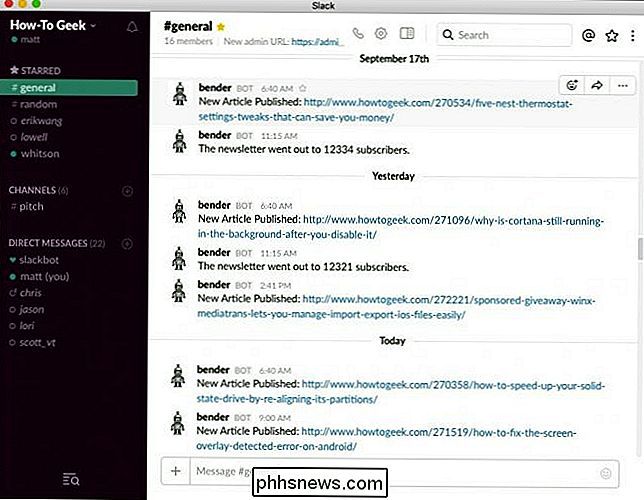
Puede elegir un nuevo tema de uno de los seis preajustes, así como dos temas de accesibilidad destinados a ayudar mejor a las personas con discapacidades visuales.
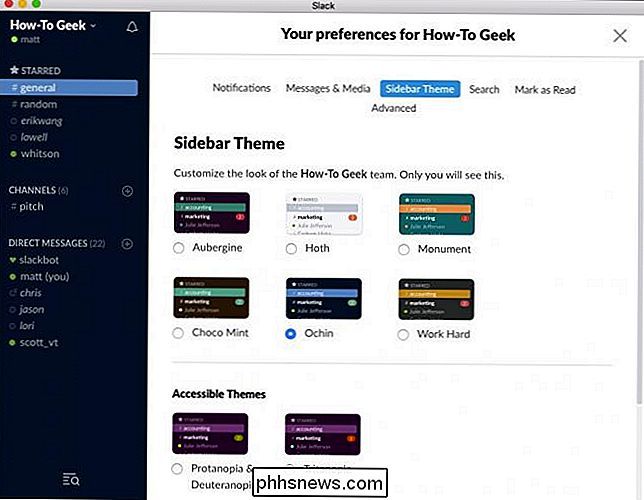
No parece haber una manera para cambiar su tema Slack en un dispositivo móvil, por lo que tendrá que hacerlo en una computadora.
Para hacerlo en la aplicación de Windows, primero abra las preferencias de Slack dirigiéndose a Archivo> Preferencias (Ctrl + Coma).
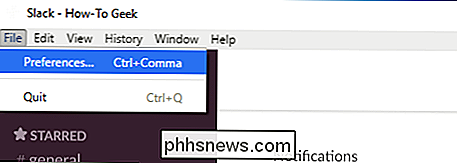
En la aplicación Mac, haga clic en el menú Slack y seleccione Preferencias (Comando + Coma).
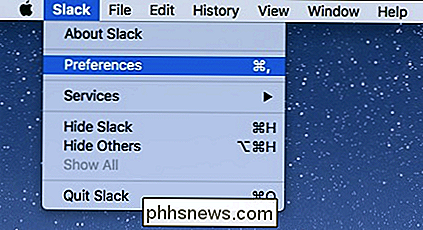
En el sitio web de Slack, haga clic en la flecha junto al nombre de su equipo y luego en "Preferencias" en el menú desplegable.

No está limitado a los ocho temas incluidos. Puede personalizar la apariencia de Slack a prácticamente cualquier estilo que desee. Simplemente ingrese el valor hexadecimal para cada componente que quiera cambiar.
¿No sabe qué valor hexadecimal corresponde a qué color? No hay problema, solo use un selector de color.
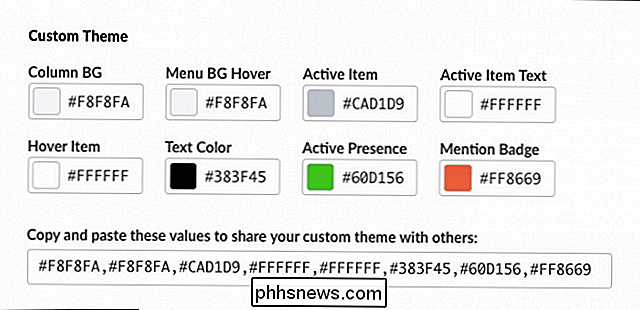
Compartir temas es extremadamente fácil. Todo lo que hace es copiar y pegar los valores en el cuadro inferior.
Incluso hay recursos disponibles que tienen una variedad de temas prefabricados si no tiene ganas de jugar con ellos por su cuenta.
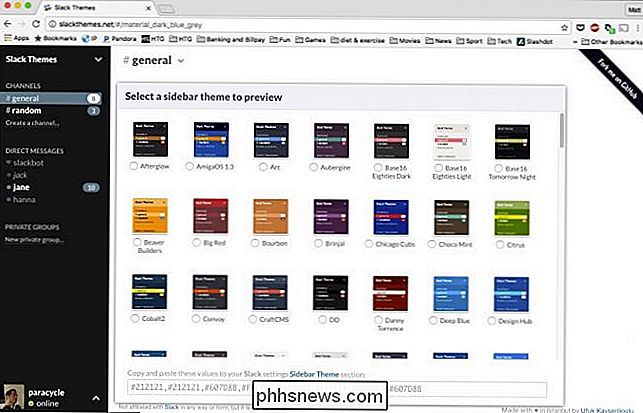
Finalmente, cualquier tema que elijas en un dispositivo lo cambiará para todos tus dispositivos. Entonces, si usa Slack principalmente en su PC, el tema se propagará a todo lo demás.
Cambiar la apariencia de su Slack puede hacer mucho para mejorar su rutina diaria. La mejor parte es que, en realidad, solo está limitado por su imaginación, y por lo fácil que es compartir e importar nuevos temas, seguramente encontrará algo que ama.

Cómo convertir páginas, números y archivos Keynote para que se abran en Microsoft Office
Apple's Pages es perfectamente aceptable como procesador de texto en la Mac. Pero la mayoría de la gente usa Microsoft Office, e iWork ni siquiera está disponible para Windows. Entonces, si tiene un documento de iWork y usted u otra persona necesita abrirlo en Microsoft Office, primero tendrá que convertirlo.

¿Está activa la CPU de una computadora cuando el sistema operativo está en modo de suspensión?
Cuando pone su sistema operativo en modo de suspensión, la cantidad de actividad todavía está ocurriendo "debajo del capó" con el hardware de su computadora? La publicación de preguntas y respuestas SuperUser de hoy tiene una gran explicación para ayudar a un lector curioso a aprender más sobre cómo funcionan su sistema y su computadora.



